Funkcja obrazu w obrazie jest dostępna zarówno w przeglądarkach Chrome, jak i Safari. Należy jednak pamiętać, że nie każdy odtwarzacz multimedialny obsługuje tę funkcję. Chrome oferuje rozszerzenie, które ułatwia korzystanie z trybu PiP w przypadku większości graczy, którzy nie mają tej opcji wbudowanej. Jeśli nie korzystasz z Chrome lub potrzebujesz alternatywnego rozwiązania do przeglądania stron internetowych w trybie obrazu w obrazie, możesz wypróbować bezpłatną aplikację o nazwie Helium.
Obraz w obrazie dla stron internetowych
Helium to darmowa aplikacja dostępna w Mac App Store. Aby z niej skorzystać, zainstaluj aplikację i uruchom ją. Następnie z paska menu wybierz opcję „Lokalizacja” i kliknij „Wprowadź docelowy adres URL”. Otworzy się suwak, w którym można wpisać adres URL strony, którą chcesz wyświetlić w trybie obrazu w obrazie. Cała strona załaduje się w aplikacji Helium.
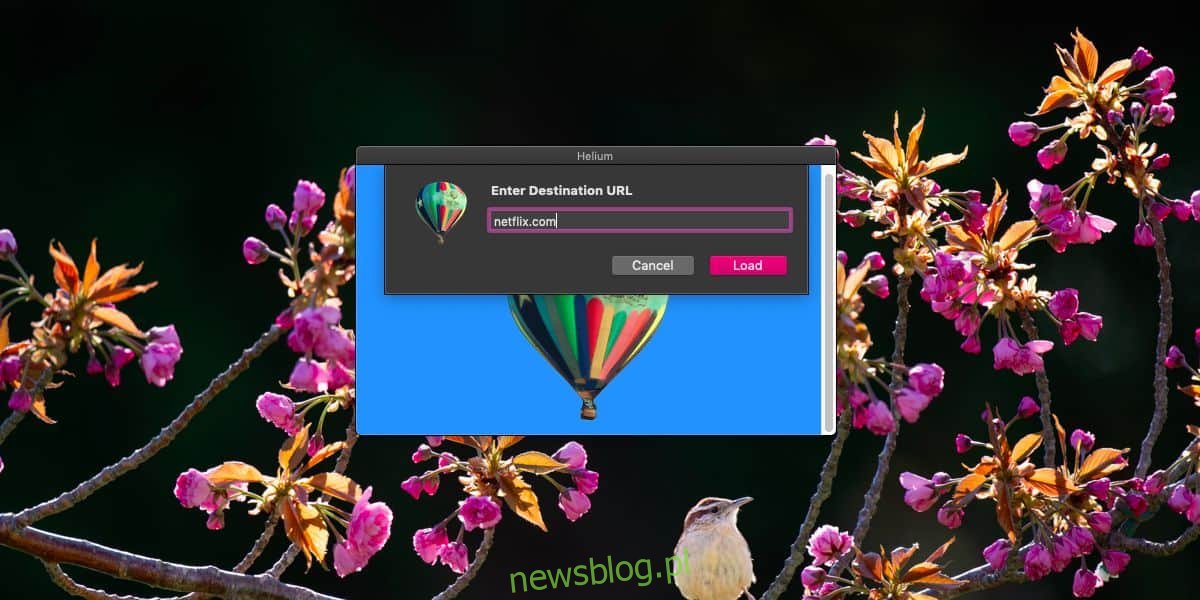
Możesz swobodnie poruszać się po stronie, tak jak w standardowej przeglądarce. Jeżeli zdecydujesz się na odtwarzanie wideo, masz możliwość przejścia w tryb pełnoekranowy, który zajmie całe okno aplikacji. Samo okno aplikacji pozostanie widoczne na pulpicie, co pozwoli na jego swobodne przemieszczanie i zmianę rozmiaru.
W przypadku odtwarzania multimediów będziesz miał dostęp do pełnego zestawu dostępnych elementów sterujących. Poniższy zrzut ekranu przedstawia odtwarzacz Netflix.
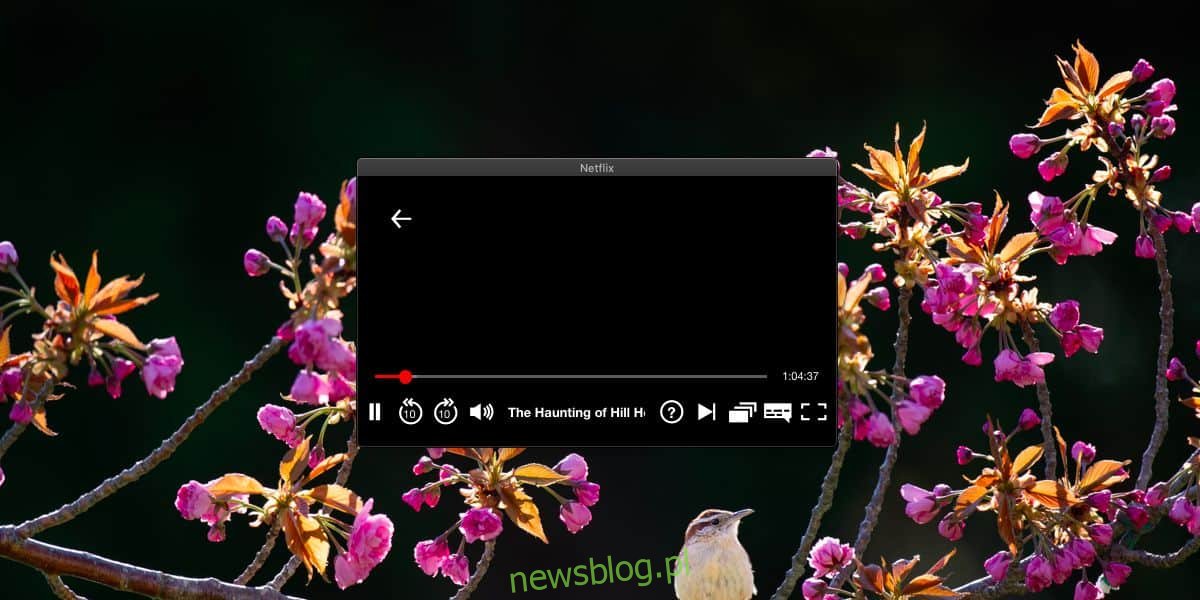
Gdy tylko zechcesz odwiedzić inną stronę, wystarczy, że wrócisz do opcji „Lokalizacja” w pasku menu i wprowadzisz nowy adres URL. Należy pamiętać, że Helium nie zapisuje historii, więc za każdym razem, gdy chcesz otworzyć nową stronę, będziesz musiał wpisać jej adres.
Helium zostało stworzone, aby umożliwić oglądanie wszelkich filmów online w pływającym oknie na ekranie, jednak ładowanie całych stron sprawia, że możesz go także używać do monitorowania transmisji na żywo lub przypinania strony do pulpitu.
Funkcja obrazu w obrazie, która została wprowadzona przez przeglądarki, jest szczególnie użyteczna dla odtwarzaczy multimedialnych, na przykład gdy chcesz oglądać film na YouTube, a jednocześnie pracować w innej karcie. Helium działa także z aplikacjami w trybie pełnoekranowym, co oznacza, że pływające okno będzie nadal widoczne, nawet gdy inna aplikacja jest otwarta w trybie pełnoekranowym.
Aby zamknąć aplikację Helium, wystarczy kliknąć jej ikonę w Docku i z menu wybrać opcję wyjścia.
Poszukujesz podobnego rozwiązania dla systemu Windows 10? Spróbuj widoku kompaktowego, który działa na podobnej zasadzie jak Helium na macOS.
newsblog.pl
Maciej – redaktor, pasjonat technologii i samozwańczy pogromca błędów w systemie Windows. Zna Linuxa lepiej niż własną lodówkę, a kawa to jego główne źródło zasilania. Pisze, testuje, naprawia – i czasem nawet wyłącza i włącza ponownie. W wolnych chwilach udaje, że odpoczywa, ale i tak kończy z laptopem na kolanach.